ホームページ >モバイルチュートリアル >アンドロイド携帯電話 >Huawei の 3 ボタン ナビゲーションを開く方法_Huawei の 3 ボタン ナビゲーションを開く手順
Huawei の 3 ボタン ナビゲーションを開く方法_Huawei の 3 ボタン ナビゲーションを開く手順
- WBOYWBOYWBOYWBOYWBOYWBOYWBOYWBOYWBOYWBOYWBOYWBOYWB転載
- 2024-05-06 14:40:241054ブラウズ
Huawei スマートフォンはデフォルトでジェスチャー ナビゲーションを使用します。従来の 3 ボタン ナビゲーションを使用したい場合は、次のように有効にできます: Huawei の 3 ボタン ナビゲーションを開くにはどうすればよいですか?このチュートリアルでは、Huawei スマートフォンで 3 ボタンのナビゲーションを有効にする方法を段階的に説明し、この実用的な機能をすぐに使い始めることができます。
1. モバイルデスクトップの設定メニューで[システムとアップデート]をクリックします。
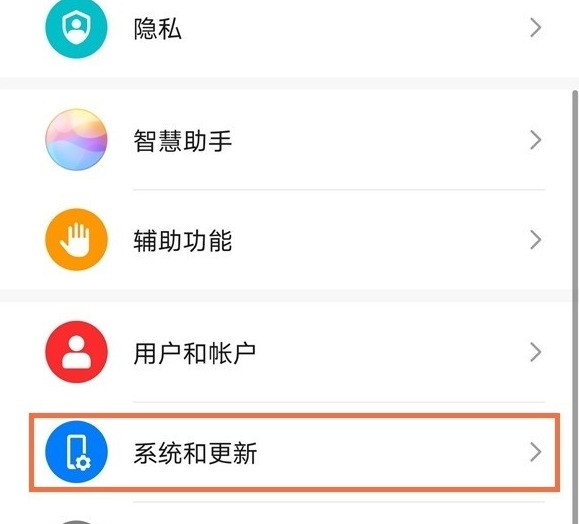
2. [システムナビゲーション]をクリックします。
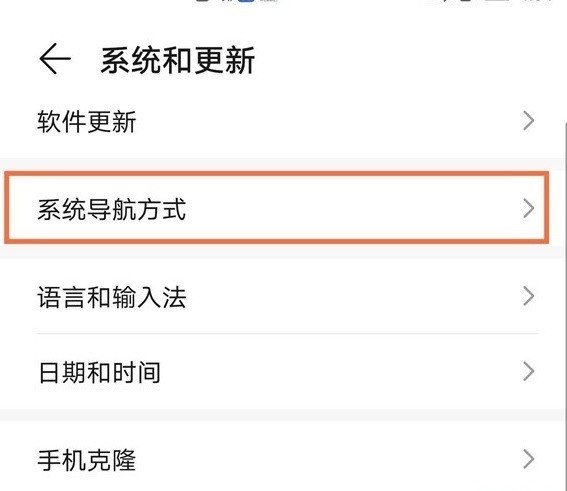
3. [画面内の 3 ボタン ナビゲーション] をチェックします。
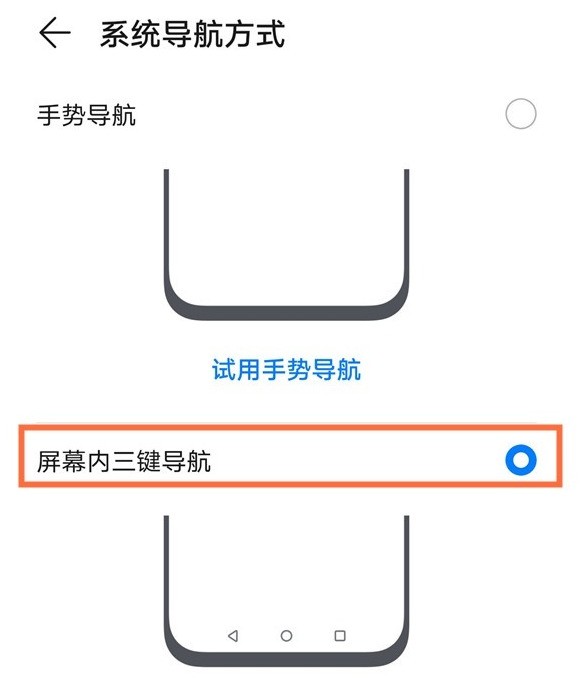
注: この記事は、Huawei mate40pro 携帯電話の EMUI 11 システムに適用されます。
以上がHuawei の 3 ボタン ナビゲーションを開く方法_Huawei の 3 ボタン ナビゲーションを開く手順の詳細内容です。詳細については、PHP 中国語 Web サイトの他の関連記事を参照してください。
声明:
この記事はzol.com.cnで複製されています。侵害がある場合は、admin@php.cn までご連絡ください。

